Оценка заявителем качества выполнения работ (оценка заявки)
В системе Intradesk реализована функция оценки выполнения качества работ заявителем.
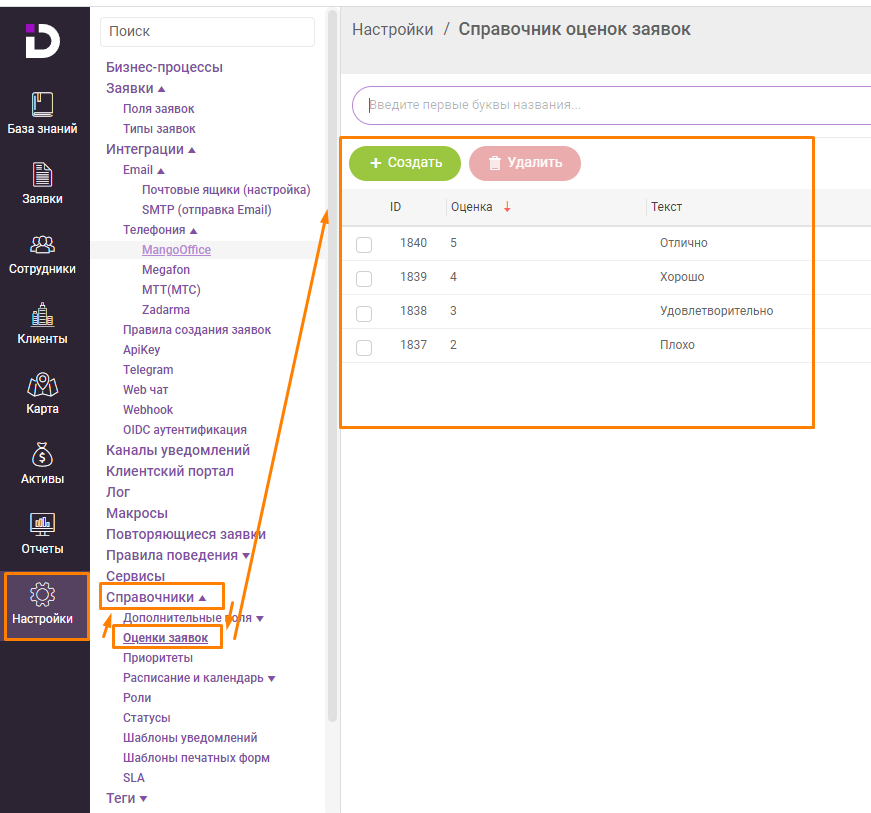
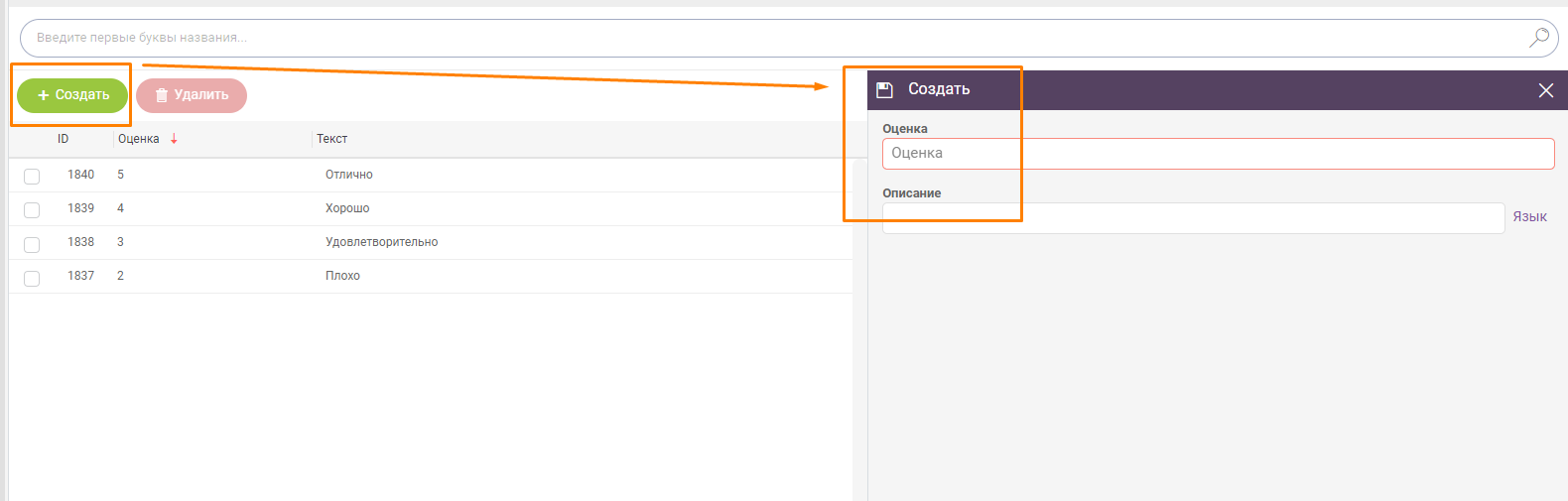
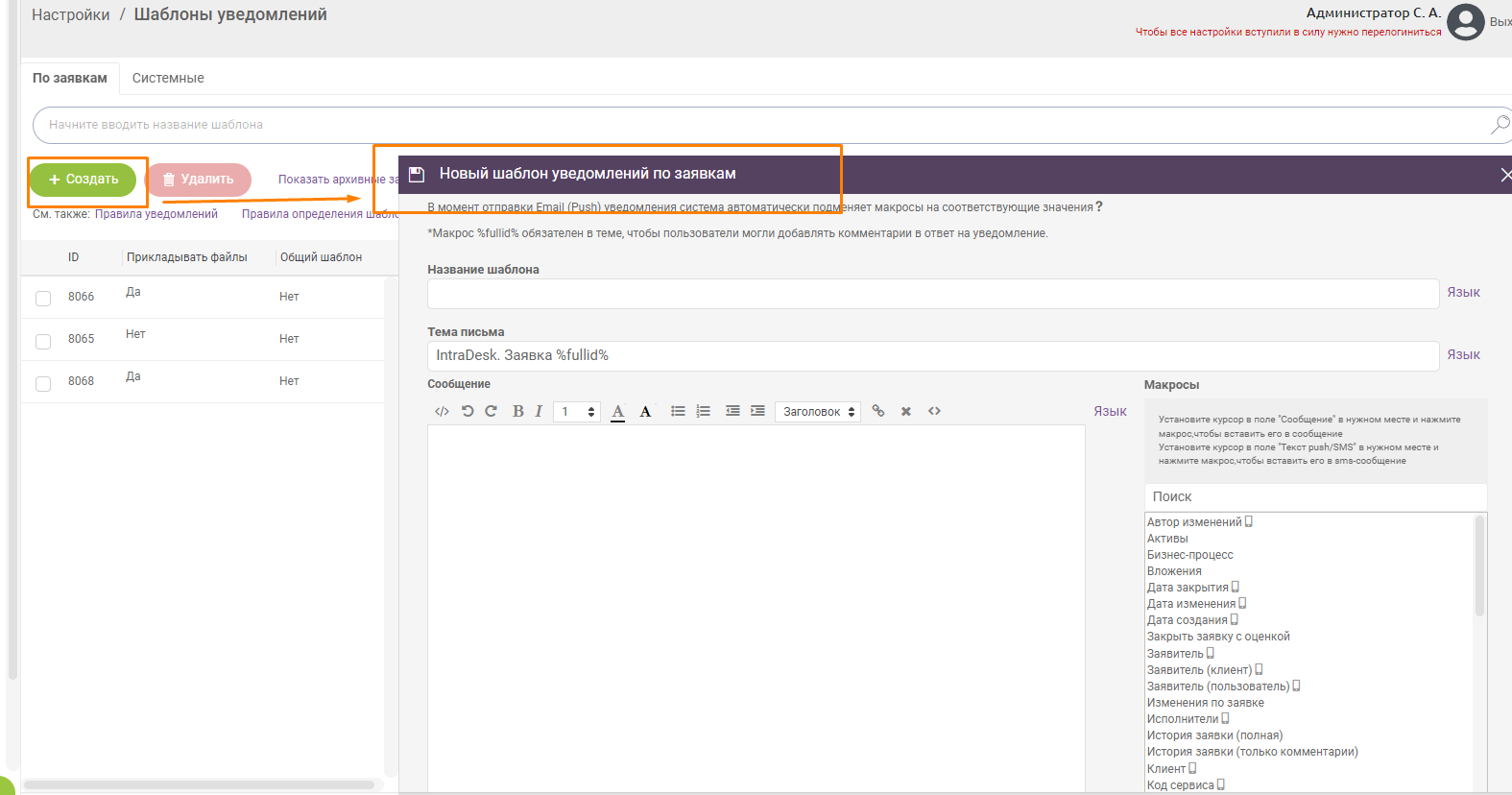
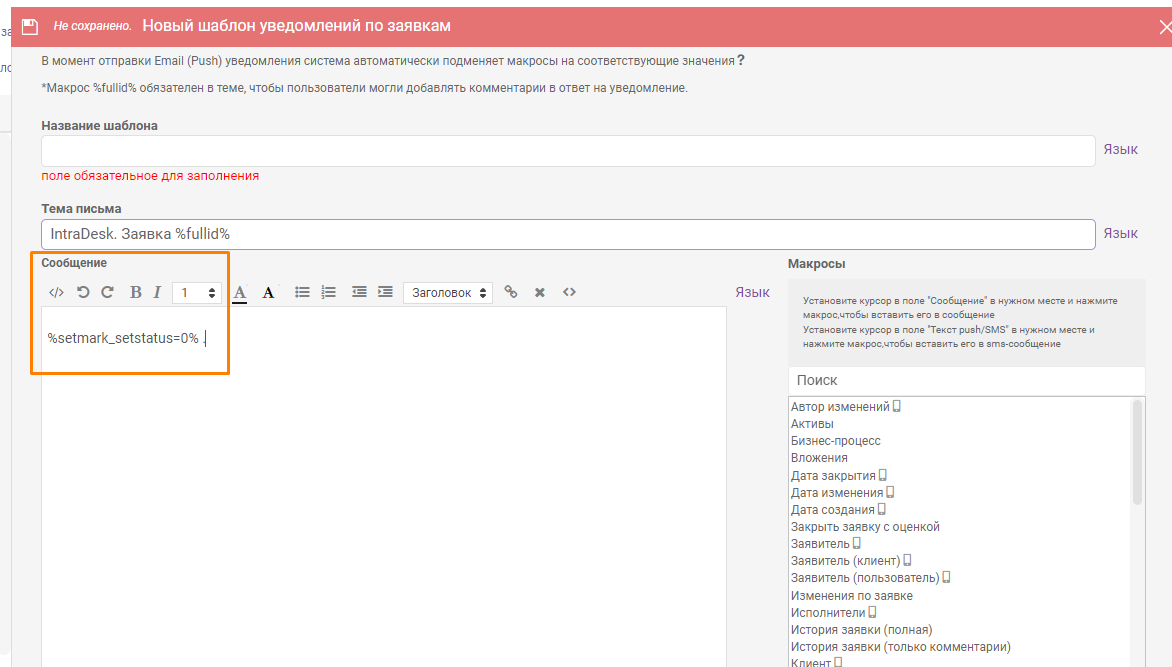
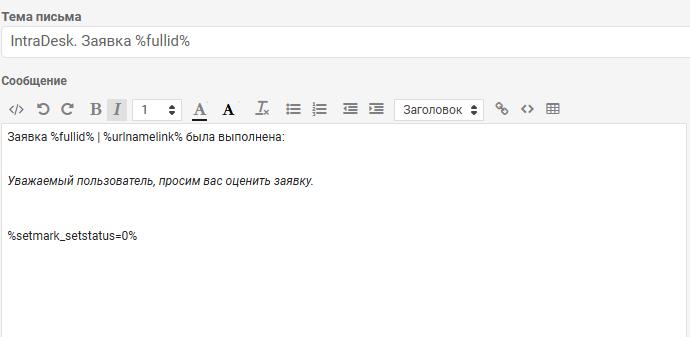
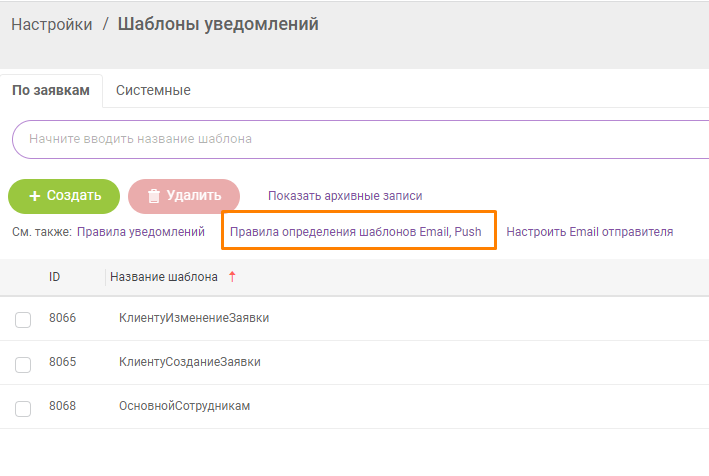
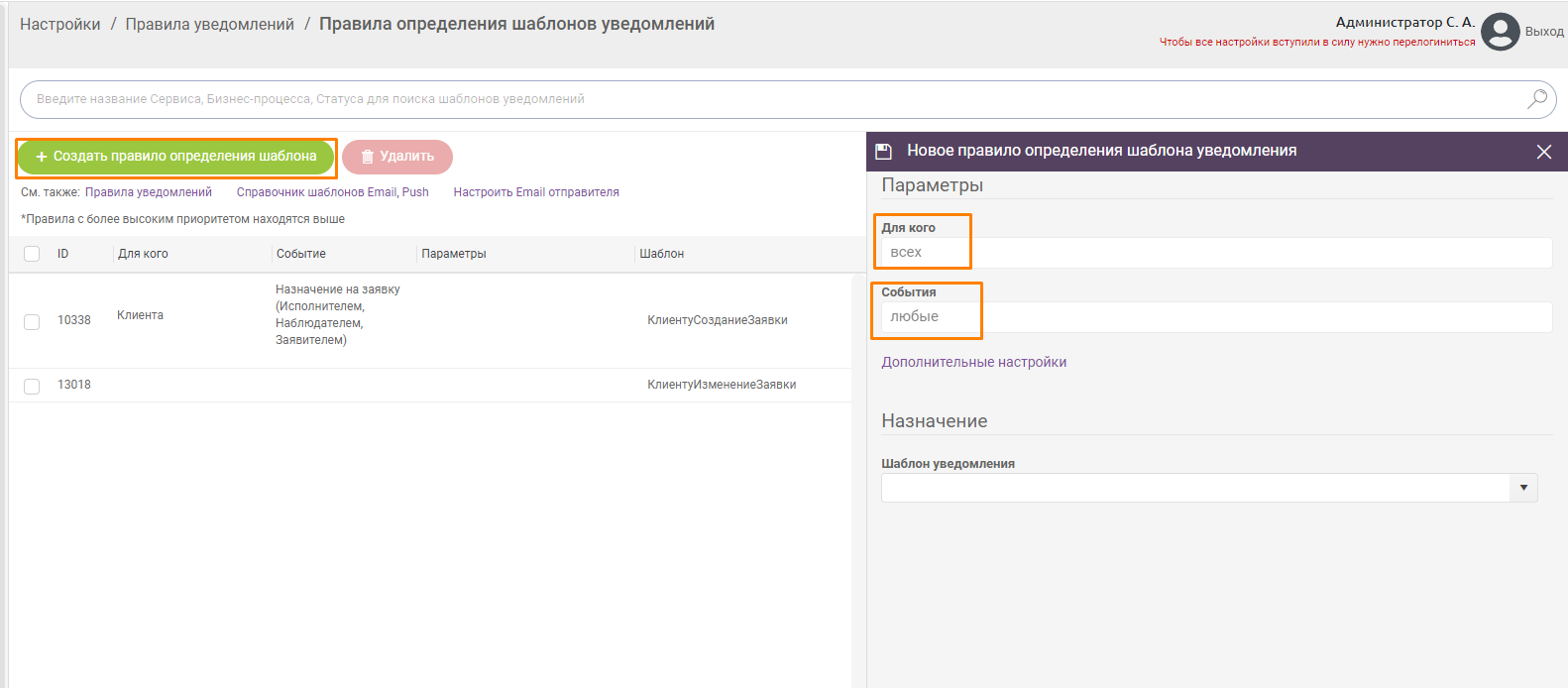
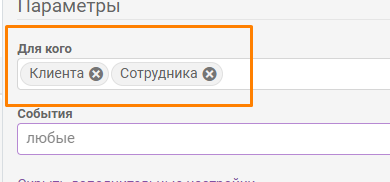
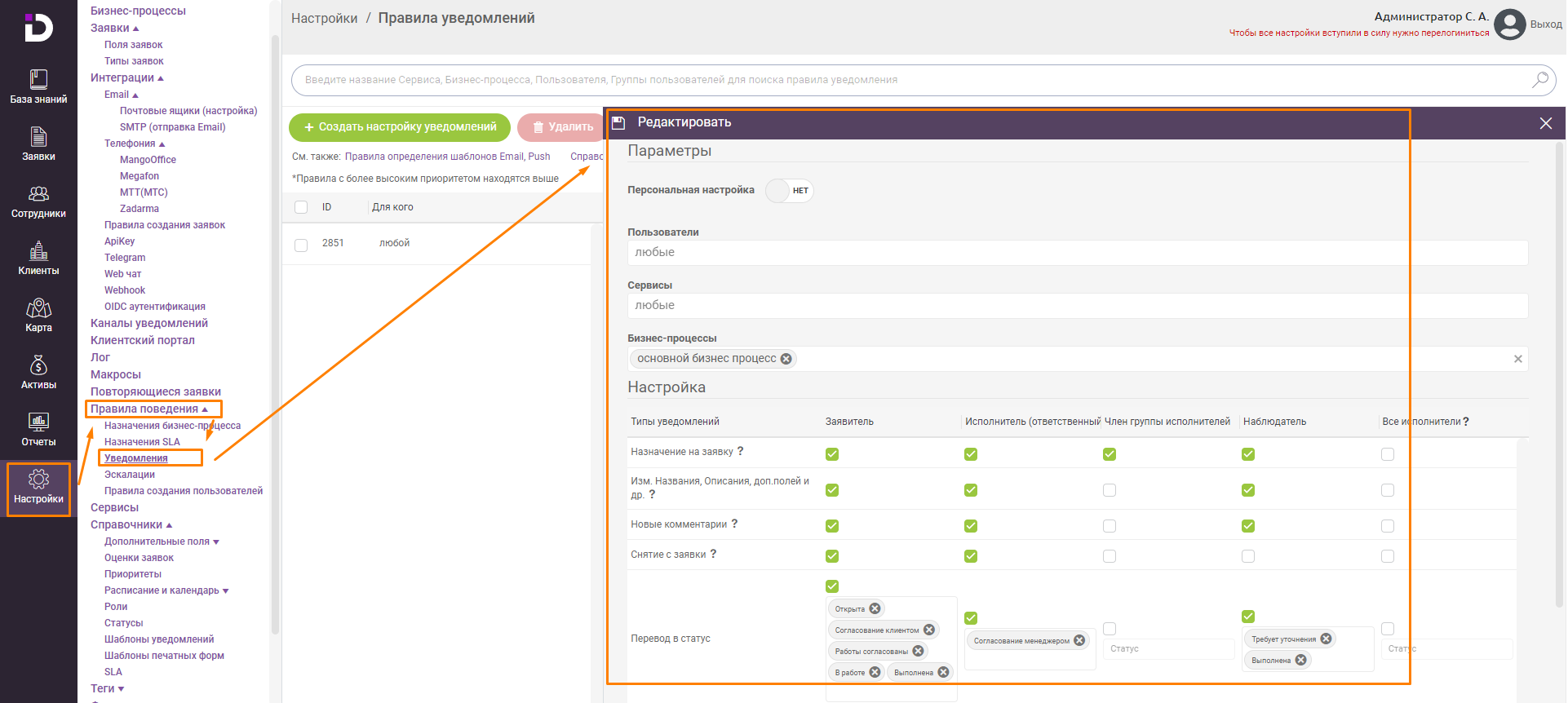
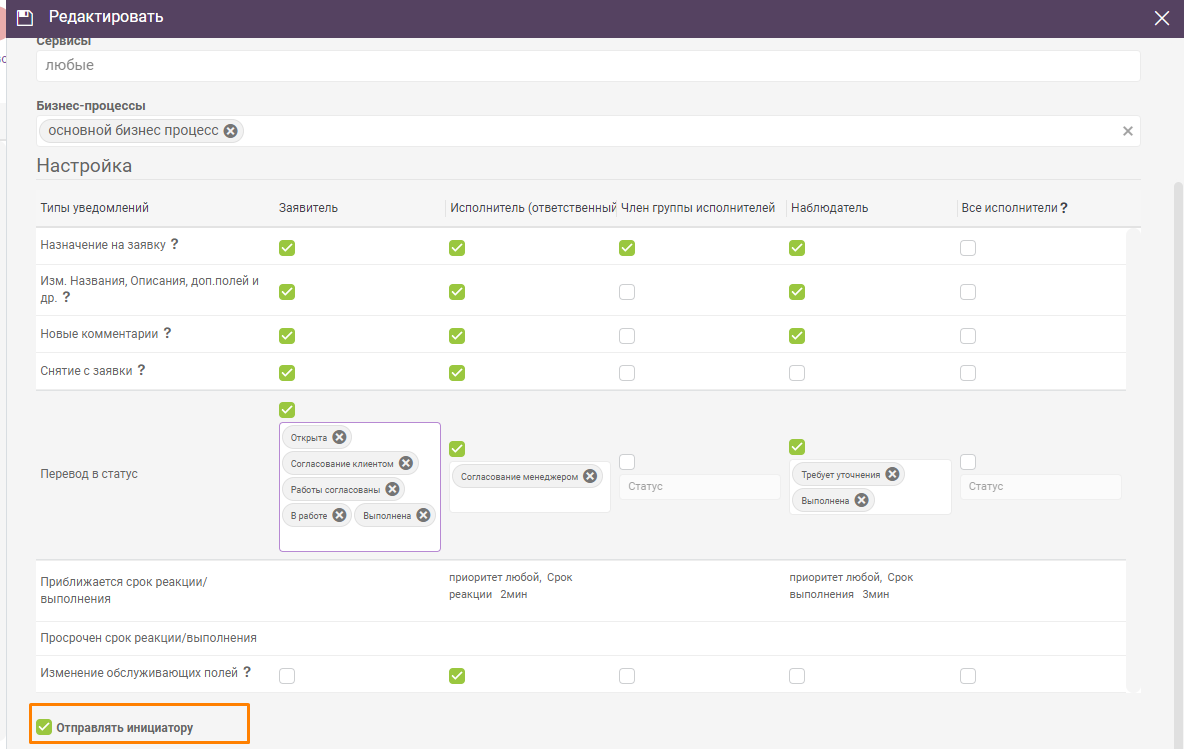
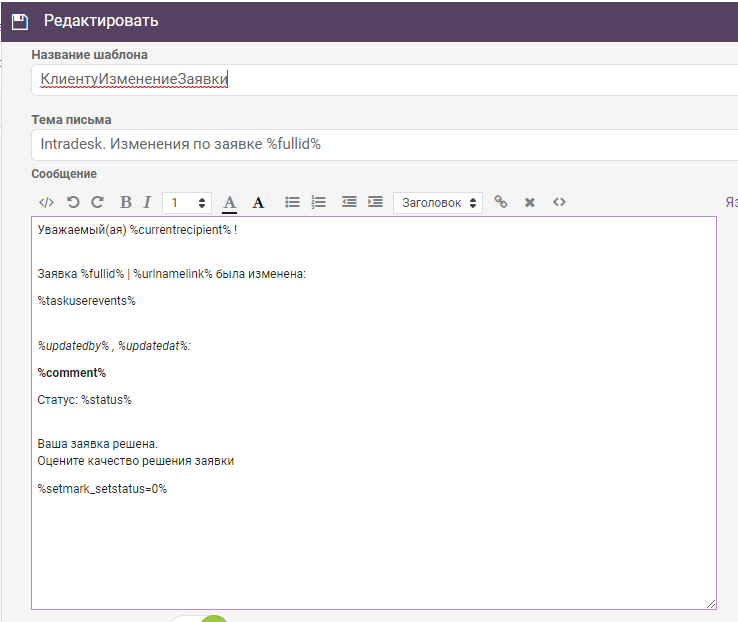
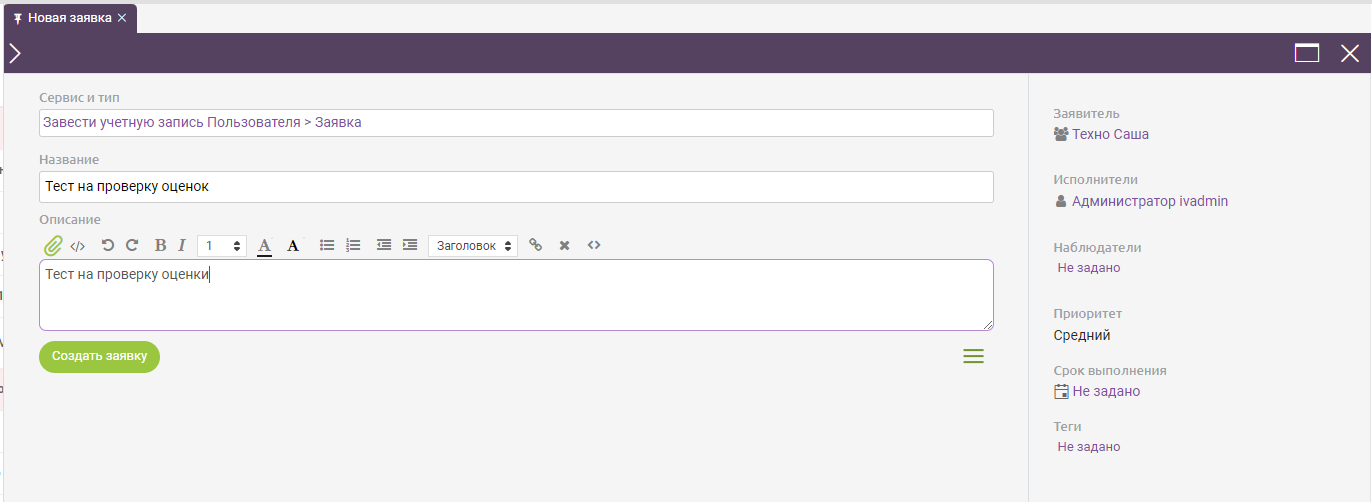
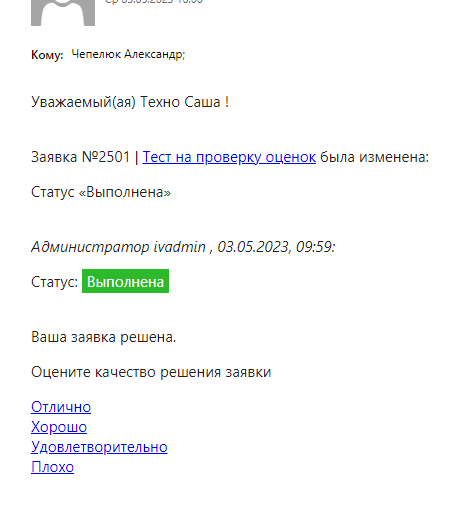

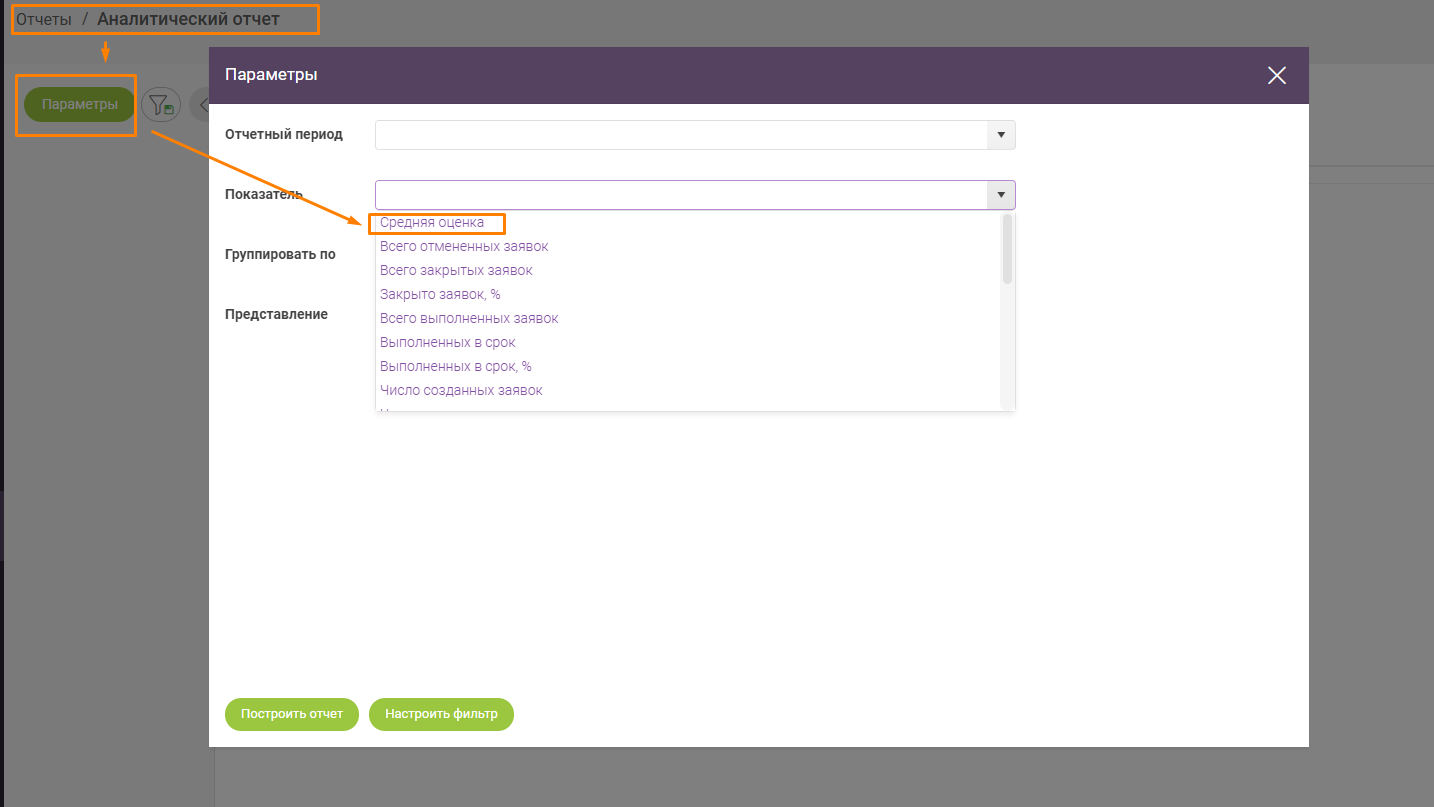
Настройка данной функции производится администратором системы через web интерфейс и для её автоматизации используется макрос: %setmark_setstatus=0% .
Данный макрос состоит из двух частей: setmark и setstatus.
Внимание! Написание макроса должно быть только цельным, согласно приведённому примеру.
Отдельно друг от друга данные функции не работают.
Функция setmark - предоставляет пользователю выбор из существующих в системе оценок.
Функция setstatus - переводит заявку в какой-либо статус, ID которого указан после знака "=" .
Если вместо действительного ID статуса установлен "0", то система статус не изменит и он останется тем, в котором находится заявка на момент оценки.
Макрос автоматически подставит все имеющиеся в системе оценки заявок. На данный момент доступен переход только в один статус из всех оценок. В дальнейшем функционал может быть изменён.
Общая последовательность шагов для реализации функционала оценки настраивается администратором системы и/ или иным лицом, имеющим полномочия для изменения настоек системы. См. "Системные роли и полномочия пользователей"):
1. Перейти в раздел "Настройки".
2. Выбрать раздел Справочники -> Оценки *
Проверить наличие необходимых оценок и, при необходимости создать собственные.
3. Перейти в меню Настройки -> Справочники -> Шаблоны уведомлений.
Далее вам необходимо или выбрать текущий шаблон уведомлений, или создать новый.
В случае создания нового шаблона, название не принципиально. Главное, чтобы оно было уникальным и понятным тем, кто настраивает систему.
4. В выбранном или созданном шаблоне шаблоне уведомления, в поле "Сообщение" нужно поместить наш макрос:
При этом в поле сообщение так же можно поместить необходимый текст. Как один из вариантов:
Ещё шаблон можно дополнить любой комбинацией текста и других макросов (см. Макросы уведомлений) для информирования пользователя, получающего уведомление по данному шаблону.
После окончания редактирования или создания шаблона его нужно сохранить и перейти в меню: "Правила определения шаблонов уведомлений"
5. Создание / редактирование правила определения шаблона уведомления
Внимание! В случае, если для учёта заявок редактировался ранее использовавшийся шаблон, то правило его выбора уже есть и дублировать его не надо.
В данном меню необходимо создать правило для выбора шаблона по тем или иным событиям.
В поле "Для кого" используется признак роли "Сотрудник" или "Клиент". Это означает, что данный шаблон будет отправляться всем пользователя с ролями, имеющими данный признак.
Так же можно указать, что шаблон будет отправляться пользователям с признаком роли и "Сотрудник" и "Клиент".
Так же в качестве дополнительных настроек используется фильтрация по сервисам и бизнес процессам.
7. При необходимости проверяем настройку события в меню "Уведомления" (См. общие настройки уведомлений).
Если такой настройки нет, создаём / редактируем её.
Важно! При тестировании шаблона тем же пользователем, который проводил настройки, необходимо включить чекбокс "Отправлять инициатору". В противном случае, все действия, выполннные через web-интерфейс не будут дублироваться уведомлениями на почту.
После тестирования эту настройку можно отключить.
8. Результат.
Пример шаблона, отправляемого пользователю:
Пример заявки:
Письмо, получаемое заявителем по указанному шаблону:
9. В табличном представлении заявок можно вывести колонку "Оценка".
Для этого на вкладке "Заявки" переходим в меню формирования табличного представления и из доступных колонок методом drgug&drop перетаскиваем колонку "Оценки заявок" в отображаемые.
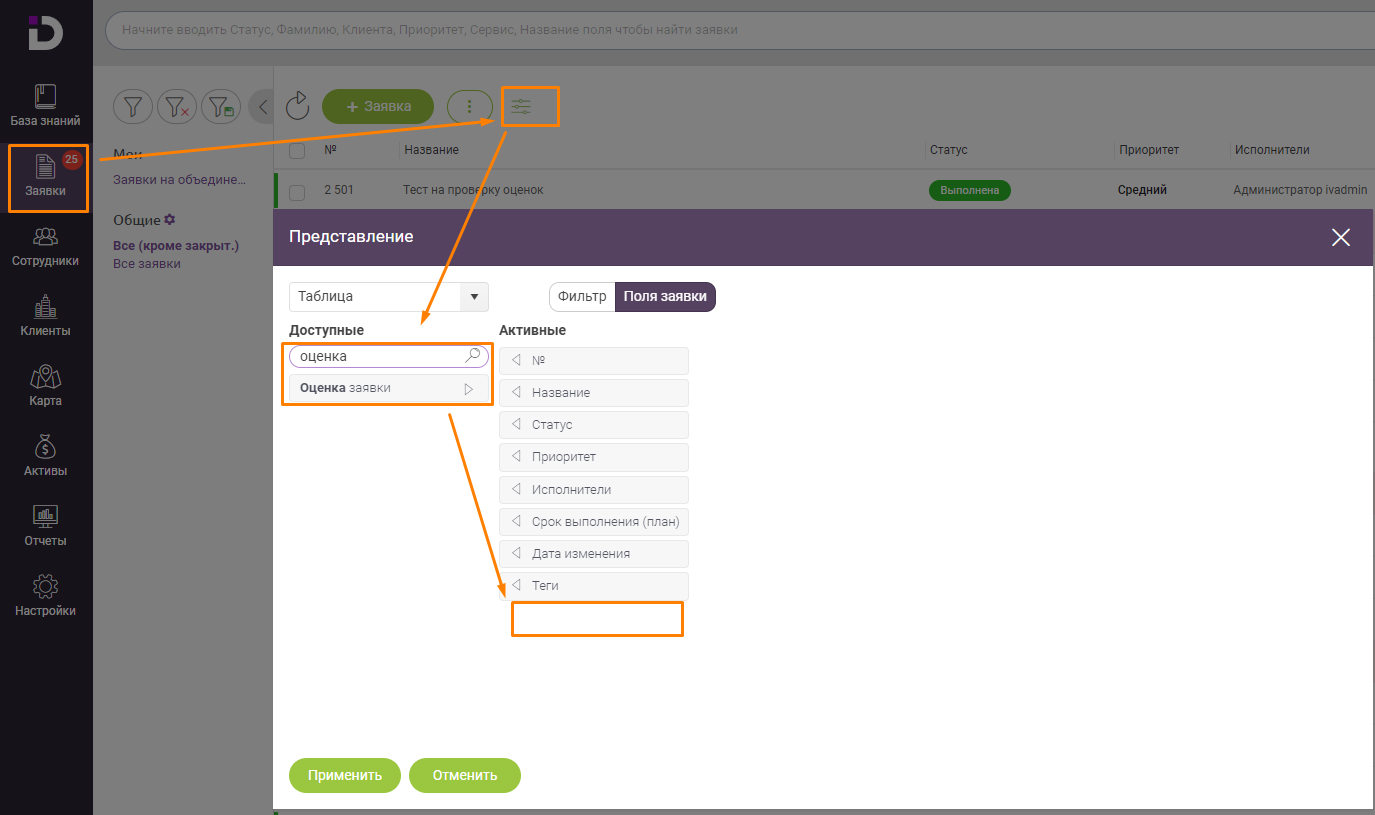
В результате сформируется таблица:
Так же результаты работы сервиса можно оценить через систему отчётов (См. "Настройка и создание отчётов")
. * Для перемещения по настройкам системы, рекомендуем использовать умный поиск в меню "Настройки". Поиск имеет систему ассоциативных подсказок и значительно ускоряет работу в системе.